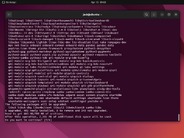7.コンピュータのシャットダウン
コマンド:Stop-Computer
例:Stop-Computer -ComputerName リモートコンピュータ名 -Force
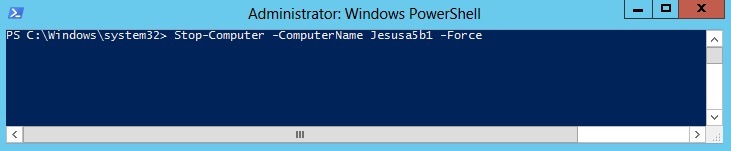
目立たないように作業を進めたり、遠隔からデスクトップを再起動するだけでは済まず、コンピュータを強制シャットダウンしなくてはならない場合もある。そういう場合、このコマンドを使えば、1つまたはすべてのコンピュータを正常にシャットダウンすることができる。-Forceという引数が指定されていれば、その時ログインしているユーザーの強制ログアウトも実行される。
8.コンピュータをドメインに参加させる
コマンド:Add-Computer
例:Add-Computer -ComputerName 参加させるコンピュータの名前 -DomainName DOMAIN.COM -Credential ドメイン(バックスラッシュ)ユーザー -Restart

コンピュータをドメインに参加させる作業は簡単だが、一度に数百台のコンピュータが対象となるような場合、3回クリックして管理者の認証情報を入力していくだけでも、かなりの手間になる。
PowerShellを使えば、この作業が簡単になる。このコマンドは、複数のコンピュータを一度にドメインに参加させることができる。管理者の認証情報を入力するのは一度だけだ。
9.他のアプリケーションやサービスを管理する
コマンド:Import-Module
例:Import-Module -Name PowerShellモジュールの名前

PowerShellの最大の恩恵の1つは、Windowsベースのシステムから、「Microsoft Exchenge」などのアプリケーションまで さまざまなものを柔軟に管理できることだ。一部のアプリケーションやシステムレベルのサービスは、GUIでは特定のレベルまでしか管理できない。それ以上の管理を行うには、デフォルトでPowerShellが必要となっている。このことを見ても、いかにMicrosoftがこのテクノロジを重視しているかが分かるはずだ。
これには、特定のサービスやアプリケーションを対象としたコマンドを、PowerShellで実行するために必要なコードベースが含まれるモジュールを使用する。モジュールは、一時的にPowerShellの機能を特定のサービスやアプリケーションに拡大するのに使用され、必要な時だけインポートすることができる。作業完了後は、アクティブなセッションを閉じずにモジュールを削除することができる。
10.コンピュータ名の変更
コマンド:Rename-Computer
例:Rename-Computer -NewName 新しいコンピュータ名 -LocalCredential コンピュータ名(バックスラッシュ)ユーザー -Restart
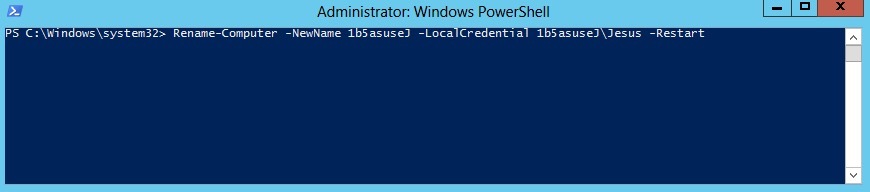
コンピュータの名前を変更する頻度は、導入に使用されたシステムや、スクリプト作成者の経験、セキュリティ、会社のポリシーなどを含むさまざまな理由から、組織によって大きく異なる。いずれにせよ、Renameコマンドは、ワークグループやドメインの複数のシステムを対象に作業をするときに、非常に便利だ。
このコマンドは、デバイスの名前を変更したあと、新しい名前を有効にするため、そのデバイスを再起動する。ドメインに参加しているコンピュータを対象とする場合、Active Directoryのスキーマが対応していれば、AD内のコンピュータオブジェクトの名前も変更される。このオブジェクトのすべての設定とドメイン参加ステータスは維持されるが、再起動にかかる時間を除けば、最小限のダウンタイムで新しい名前が反映される。
この記事は海外CBS Interactive発の記事を朝日インタラクティブが日本向けに編集したものです。